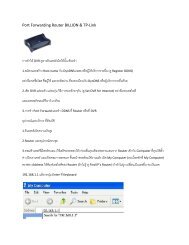SMK-874BE
SMK-874BE
SMK-874BE
You also want an ePaper? Increase the reach of your titles
YUMPU automatically turns print PDFs into web optimized ePapers that Google loves.
โดยทีมงาน ฝ่ายช่างเทคนิค<br />
สุชิน ไม้ชัยมงคล<br />
อ านวย ประถม<br />
www.suchinko.com 02-8116999
สารบัญ<br />
ค าน า หน้า<br />
สารบัญ........................................................................................................................................................................2<br />
ข้อมูลเครื่อง............................................................................................................................. ................. 3<br />
คุณสมบัติ การต่อใช้งาน ........................................................................................................................................... 4<br />
- ช่องต่อกล้องใช้งานด้านหลัง ............................................................................................................ 5<br />
- การต่อ อลาร์ม ไซเรน / หลอดไฟ / PTZ…………………………………………………………. 6<br />
- การต่อระบบเสียง.................................................................................................................................7<br />
การใช้รีโมทคอนโทรล .............................................................................................................................................. 8<br />
- การใช้เมาส์ควบคุม............................................................................................................................ 9<br />
การใช้งานเบื้องต้น......................................................................................................................................................10<br />
- เมนูหลัก เริ่มต้น.................................................................................................................................. .11<br />
ตั้งค่าระบบ.................................................................................................................................................................<br />
- วันที่ เวลา ภาษา / รีโมท...................................................................................................................... 12<br />
ตั้งค่ากล้อง ..................................................................................................................................................................13<br />
- ความสว่าง / แสง / สี...........................................................................................................................<br />
ตั้งค่าการบันทึก......................................................................................................................................................... 14<br />
- ความละเอียด / คุณภาพ / บันทึกเสียง...................................................................................................<br />
ตั้งค่าตารางบันทึก..................................................................................................................................................... 15<br />
- เลือกตามเวลา / ตามการเคลื่อนไหว....................................................................................................<br />
ตั้งค่าจับความเคลื่อนไหว ......................................................................................................................................... 16<br />
- เลือกความเร็วตรวจจับ / เลือกพื้นที่ ....................................................................................................<br />
ตั้งค่า PTZ ………………………………………………………………………………………………….…...<br />
- การต่อสายกล้องสปีดโดม A+ B-…………………………………………………………………..17<br />
- ตั้งค่ากล้อง สปีดโดม ……………………………………………………………………………....18<br />
ตั้งค่าเครือข่าย อินเตอร์เน็ต ..................................................................................................................................... 19<br />
- วิธีตั้งค่าดูผ่าน แลน / อินเตอร์เน็ต...................................................................................................... 20-24<br />
- วิธีการฟอร์เวิร์ดพอร์ตเราเตอร์..............................................................................................................25-26<br />
- การดูผ่าน DDNS โดยใช้ชื่อ suchinkocctv.com:………………………………………………… . 27-28<br />
การตั้งค่า สัญญาณเตือน …………………………………………………………………………….……… … 29<br />
- ไซเรน / บัสเซอร์ / รีเลย์..........................................................................................................................<br />
จัดการระบบดิสก์ ...................................................................................................................................................... 30<br />
- การบันทึกทับ / การฟอร์แมตดิสก์ .......................................................................................................<br />
ตั้งค่าผู้ใช้งาน ............................................................................................................................................................ .31<br />
- ตั้งรหัสผ่าน ..........................................................................................................................................<br />
เมนูค้นหา ( การดูย้อนหลัง ).................................................................................................................................... . 32<br />
- ดูย้อนหลัง ผ่านตัวเครื่องดีวีอาร์.......................................................................................................... ..<br />
- ดูย้อนหลังผ่านอินเตอร์เน็ต................................................................................................................. ..33<br />
การส ารองข้อมูล...................................................................................................................................................... 34<br />
- แบ็คอัพไฟล์ลง ยูเอสบี / ซีดีรอม( ผ่านตัวเครื่องดีวีอาร์)....................................................................<br />
การตั้งค่าการส่งอีเมล์..................................................................................................................................................35<br />
2.
3.<br />
คู่มือการใช้งานเครื่องบันทึก DVR <strong>SMK</strong>-8704BE<br />
จัดท าโดย บริษัท ส.มงคลอินเตอร์เนชั่นแนลจ ากัด ฝ่ายช่างเทคนิค อ านวย ประถม<br />
การติดตั้งกล้องวงจรปิด และการต่อใช้งานนั้นเราจะใช้ชุดกล้องวงจรปิดของ SUCHINKO และเครื่องบันทึก รุ่น<br />
<strong>SMK</strong>-8704BE เป็นตัวอย่าง ปุ่มกดสั่งงาน และโปรแกรม เมนู คล้ายกันหมด อาจแตกต่างกันบางรุ่น<br />
สอบถามข้อมูลทางเทคนิคเพิ่มเติม โทร 02 - 8116999 ต่อ 115 ( ฝ่ายช่างเทคนิค )<br />
เวบไซด์ www.suchinkocctv.com อีเมล์ amnuai-prathom@hotmail.com<br />
ข้อมูลเครื่อง<br />
รุ่น <strong>SMK</strong> 8704BE<br />
จ านวนช่อง 4 กล้อง H.264<br />
เข้ารหัสสัญญาณ ระบบภาพ NTSC / PAL<br />
สัญญาณภาพเข้า BNC× 4 1.0 Vp-p / 75 Ω,<br />
สัญญาณภาพออก ความแรงสัญญาณภาพ 1.0V p-p / 75 Ω, BNC×1 / VGA x1<br />
ดูภาพเรียลไทม์ แสดงผล ความละเอียดสูง ออกทีวี D720×576 (PAL) VGA 1280 x1024 ( อัตราส่วนของภาพ 4 :3)<br />
ดูย้อนภาพหลัง (4×25 FPS / 352 x 288 PAL) 100 เฟรม 4 กล้อง ดูพร้อมกันทีละ 4 ( 4 x25 / 720x576 PAL )<br />
เฟรมภาพ ต่อวินาที 4 ×25 FPS (PAL)<br />
เฟรมภาพที่บันทึก CIF:100 FPS 325x288 (PAL) Common Intermediate Format DI: 100 FPS 750 X 576<br />
เสียงเข้า<br />
4 ช่อง 8 k8bit, 4 CH record RCA<br />
เสียงออก RCA 1 ช่อง ฟังพร้อมกัน 4 กล้อง 8 k 8 bit, 1 CH 1/4<br />
การแจ้งเตือน ALARM ตรวจจับการเคลื่อนไหว / ร้องเตือนเมื่อกล้องโดนตัดสาย / เตือนฮาร์ดดิสก์เต็ม /ส่งอีเมล์ได้<br />
ตั้งค่าการบันทึก บันทึกต่อเนื่อง / ตามสัญญาณเตือนอินฟราเรด / ตามเวลา / จับการเคลื่อนไหว<br />
ถอดรหัสเสียง ระบบสเตอร์ริโอ มัลติเพล็ก 4 Multiplex<br />
อินเตอร์เน็ต RJ 45 LAN<br />
ควบคุม สปีดโดม RS485 A+ B-<br />
ช่องเสียบ ยูเอสบี ช่องที่ 1 USB 2.0 ด้านหน้า ดึงข้อมูล / อัพเดท / ใส่ เมาส์ (One USB2.0 host)<br />
ความจุฮาร์ดดิสก์ รองรับฮาร์ดดิสก์ SATA 1000 GB ( SATA 1 เส้น )<br />
แหล่งจ่ายไฟ อะแดปเตอร์ 12 โวลต์ ดีซี 3 แอมป์ ( 110 ‟ 250 โวลต์ เอซี )<br />
น้ าหนัก 4 กิโลกรัม
การติดตั้งและการใช้งานกล้องวงจรปิดผ่านเครื่องบันทึก DVR <strong>SMK</strong>-8704BE<br />
คุณสมบัติ <strong>SMK</strong>- 8704BE (DVR STAND ALONE )<br />
„ เครื่องบันทึกภาพระบบดิจิตอล แบบ H264 ( เมนู / โปรแกรมภาษาไทยใช้ง่ายทั้งระบบ )<br />
„ บันทึกภาพแบบ 100 เฟรม- <strong>SMK</strong>-8704BE ดูย้อนหลังพร้อมกันทุกกล้อง<br />
„ ระบบ TRIPLEX ( ดูภาพย้อนหลัง/แบ็คอัพโดยไม่ต้องหยุดบันทึก สวย เนียนไม่กระตุก ขยายเต็มจอภาพไม่แตก)<br />
„ บันทึกเสียง และฟังเสียงที่บันทึกได้ 4 ช่องเสียง<br />
„ ดูภาพ และส ารองข้อมูลผ่าน USB, DVD, LAN หรือระบบ อินเตอร์เน็ตได้ง่าย (ไม่ต้องสมัคร DDNS ) ส่งอีเมล์ได้<br />
„ รองรับฮาร์ดดิสก์ SATA ได้สูงสุดถึง 1000 GB<br />
„ บันทึกต่อเนื่องได้ยาวนานกว่า 30 วัน<br />
„ ต่อกล้องได้ 4 ตัว<br />
„ ดูผ่านมือถือได้ หลายรุ่น ( iPhone3-4 , Symbian, Windows Mobile 6.0 , Nokia Application ,BB , Android)<br />
1<br />
3<br />
5<br />
2<br />
4 6<br />
ล าดับที ชื่อ สัญลักษณ์ รายละเอียดหน้าที่การใช้งาน<br />
1<br />
IR ไฟโชว์สัญญาณรีโมทติดท างาน<br />
LOCK ไฟโชว์สถานะ ล็อกปุ่มกด<br />
IR<br />
ตัวรับสัญญาณจากรีโมท<br />
HDD<br />
ไฟโชว์ฮาร์ดดิสก์ก าลังท างาน<br />
POWER ไฟเพาเวอร์ เปิดเครื่อง<br />
2<br />
3<br />
4<br />
5<br />
KEYS 1 -9 /0/10+ ปุ่มกดใส่รหัสผ่าน / เลือกกล้องแสดงภาพออกทีวี<br />
ENTER<br />
เลื่อนเมนูค าสั่ง ขึ้นลงซ้ายขวา / ควบคุมกล้องสปีดโดม<br />
กดยืนยัน / ตกลง เมื่อตั้งค่าเสร็จเพิ่ม / ลดตั้งค่าออปชั่นต่างๆ<br />
ESC ESC กดเพื่อออกจากเมนูต่างๆ / ยกเลิกค าสั่ง<br />
Function<br />
MENU<br />
ปุ่มกด เริ่มบันทึก / หยุดเล่น / หยุดการบันทึก<br />
เล่นภาพที่บันทึก / ดูย้อนหลัง / แบ็คอัพไฟล์<br />
ดูย้อนหลัง กรอ เดินหน้า / กรอ ถอยหลัง<br />
ช่องแบ่งภาพ 4, 8 , 16 ช่อง<br />
กดเข้าเมนูหลักตั้งค่าการใช้งานต่างๆ<br />
6 USB ช่องเสียบแฟลชไดร์ฟ ดึงข้อมูล / เมาส์<br />
4.
ด้านหลังเครื่องรุ่น <strong>SMK</strong>-8704BE<br />
11<br />
1 2 3 4 5 6 7 8 9 10<br />
ล าดับที ชื่อ สัญลักษณ์ รายละเอียดหน้าที่การใช้งาน<br />
1 ALARM<br />
ช่องต่ออุปกรณ์เซนเซอร์ / ไซเรน / อินฟราเรด / แม่เหล็ก<br />
2 RS 485<br />
ช่องต่อสาย A+ B- ควบคุมกล้อง สปีดโดม<br />
3 CH 1-4 ช่องต่อกล้อง สัญญาณภาพเข้า 1-4 กล้อง<br />
4 AUDIO IN สัญญาณเสียงเข้า 1-4 ช่อง ไมค์จากกล้อง / กล่องดูดเสียง<br />
5 MON ช่องต่อสัญญาณภาพออกไปทีวี (MONITOR) (S/N 4:3)<br />
6 AUDIO OUT<br />
ช่องสัญญาณเสียงออก ต่อเข้าทีวี AV / แอมป์<br />
7 USB 2.0<br />
ช่องต่อ เมาส์ / อัพเดทข้อมูล / แบ็คอัพ<br />
8 NET<br />
ช่องต่อ พอร์ตแลน / อินเตอร์เน็ต (RJ45)<br />
9 VGA ช่องต่อมอนิเตอร์คอมพิวเตอร์ LCD / CRT (S/N 4:3)<br />
10 DC 12 V ช่องต่ออะแดปเตอร์ภาคจ่ายไฟ + 12 โวลต์ 4 แอมแปร์<br />
11 FAN พัดลมระบายความร้อน 2 นิ้ว 12 โวลต์<br />
12<br />
5.
6.<br />
การต่อ อลาร์ม อินฟราเรด, ไซเรนร้องเตือน <strong>SMK</strong>-8704B<br />
รั้วอินฟราเรด บีม 50- 200 เมตร<br />
1. Alarm ไซเรน<br />
ใช้ต่ออุปกรณ์ ไซเรน ผ่านรีเลย์ภายใน เพื่อตัดต่อไฟ 12 โวลต์ภายใน ให้ร้องเตือนดังๆ เมื่อมีสัญญาณ<br />
เตือน หรือตั้งค่าเคลื่อนไหวไว้ โดยมีวิธีการต่อดังนี้<br />
1.1 ใช้ ขั้วบวก + ของไซเรน ต่อเข้า 12 V (ขาที่ 1 ) ของซอกเกต ALARM ส่วนขั้วลบ - ของไซเรน ต่อเข้าที่<br />
NC (ขาที่ 6 ) แล้วต่อจั๊มพ์กราวด์ (ขาที่ 3 ) เข้า COM (ขาที่ 5 ) ของซอคเก็ต ตามรูป<br />
1.2 เมื่อต้องการทดสอบการท างานให้ไปเข้าเมนูของเครื่องบันทึก ไปที่เมนู เสียงเตือน ‟เสียงออด เลือก ติ๊กถูก<br />
ช่อง เคลื่อนไหว และไปที่ รีเลย์ ‟ ติ๊ก หัวข้อ - เคลื่อนไหว ‟ เซนเซอร์ต่อภายนอก และไปที่หัวข้อ ตั้งการ<br />
ตารางการบันทึก ‟ เลือก เคลื่อนไหว และทดลองใช้งานโดย กดปุ่มบันทึก เดินผ่านหน้ากล้องดู ถ้าได้ ภาพจะ<br />
ขึ้น ตัว “M” และมีเสียงรีเลย์ต่อ ถ้าไม่มีการเคลื่อนไหวประมาณ 10 วินาทีถึงจะตัด และหยุดร้องเตือน<br />
2. อินฟราเรดดีเทคเตอร์ (มีสาย) แบบกันขโมยบ้าน<br />
ใช้ต่ออุปกรณ์ อินฟราเรด ดีเทคเตอร์ ( PIR ) ส าหรับตรวจจับการเคลื่อนไหว อุณหภูมิ คลื่นรังสีอินฟราเรด<br />
จากตัวคน โดยมีวิธีการต่อดังนี้<br />
2.1 ต่อไฟเลี้ยงวงจรจาก ขาที่ 1 ซอกเกต + 12 V และขา 3 / GND เข้าที่ + / - ของอินฟราเรด<br />
2.2 ต่อสัญญาณ จากอินฟราเรด ช่อง NC เข้าที่ ขา 11 ( 1- 4 ) ของซอกเกต (ช่องที่ 1) ตามรูป ส่วนขา COM<br />
ของอินฟราเรด ต่อเข้ากราวด์ ของซอกเกต เมื่อต้องการทดสอบให้ตั้งค่าเมนูเหมือนของไซเรน แล้วเดินผ่าน<br />
ทดสอบดู ถ้าได้ LED อินฟราเรด จะกระพริบ และขึ้นสัญลักษณ์ ที่จอว่า “ S ”<br />
3. การต่อร่วมกับ กันขโมยบ้าน เพื่อให้โทรออกเมื่อจับการเคลื่อนไหว<br />
3.1 ใช้ชุดแม่เหล็ก ต่อสายไฟจากขา 4 – 5 ของแม่เหล็กไร้สาย<br />
3.2 ปลายสายทั้ง 2 มาต่อเข้าที่ COM - NC ของซอกเกต ALARM (จับความเคลื่อนไหว)<br />
3.3 ทดลองเดินผ่านกล้องดูว่า หลอดไฟของชุดแม่เหล็กกันขโมยติดดับได้หรือไม่ ถ้าได้ก็สามารถที่จะโทรออกได้<br />
เหมือนกันขโมยที่ตรวจจับการแยกออกห่างของแม่เหล็กเอง (ศึกษาการต่อเพิ่มเติมที่คู่มือกันขโมยรุ่นนั้นๆ<br />
12V<br />
COM<br />
NO
7.<br />
การต่อ ระบบเสียง กล่องดูดเสียง / ไมค์จากกล้อง<br />
ด้านหลังเครื่องรุ่น <strong>SMK</strong>-8704B<br />
CH3<br />
CH4<br />
CH1<br />
CH2<br />
AUDIO IN สัญญาณเสียงเข้า<br />
ไมค์จากกล้อง / กล่องดูดเสียง<br />
S<br />
G<br />
+12<br />
กล่องดูดเสียง<br />
LY901LS<br />
อะแดปเตอร์12 V<br />
กล้องวงจรปิด <strong>SMK</strong>-3220<br />
การต่อสัญญาณเสียง / ไมค์จากกล้อง / กล่องดูดเสียง เข้าที่ AUDIO IN<br />
1. ต่อสัญญาณเสียง (SIG) จากกล้อง หรือกล่องดูดเสียง เข้าที่ขา CH1-4 แจ๊ค AUDIO และต่อกราวด์<br />
2 . ต่อไฟเลี้ยงวงจร +12 V จากอะแดปเตอร์ เข้ากล่องดูดเสียง ส่วนกราวด์ ให้ต่อร่วมกัน (ถ้าไมค์จากกล้องไม่ต้อง)<br />
3. ต่อเสียง AUDIO OUT และ MON ของดีวีอาร์ ไปเข้าทางแจ็ค AV ของทีวี<br />
4. กดเข้าไปในเมนูของเครื่องเล่นดีวีอาร์แล้วเลือก ตั้งค่าการบันทึก เลือกติ๊กถูก ที่บันทึก เสียง<br />
5. ทดลองกดฟังเสียง ได้ที่รูปสัญลักษณ์ ที่รีโมท จะขึ้นเมนูของระบบเสียง ให้ เลือกติ๊กเครื่องหมาย<br />
ถูกที่ช่องเสียง CH01 (หรือตามช่องที่เราต่อกล้องไว้) แล้วฟังเสียง ถ้าดังเบาให้ปรับวีอาร์ที่กล่องดูเสียง
8.<br />
การใช้งานรีโมทคอนโทรล<br />
ล าดับที่ สัญลักษณ์ หน้าที่การใช้งาน<br />
1. เปิด / ปิด เครื่อง (กดแช่)<br />
2. เปิด / ปิด เสียง<br />
3. 1- 9 0/10+ เลือกกล้อง / ตั้งรหัสผ่าน<br />
4 ล็อกเมนูเครื่อง / ใส่รหัส<br />
5. เปิด / ปิดรีโมท / ตั้งรหัสใช้รีโมท (IR+1-99)<br />
6. ดูย้อนหลัง กรอ ถอยกลับ<br />
7. ดูย้อนหลัง กรอ เดินหน้า<br />
8. ปุ่มกด เริ่มบันทึก<br />
9. หยุดบันทึก / หยุดเล่น<br />
10. เล่นภาพที่บันทึก / ดูย้อนหลัง / แบ็คอัพไฟล์<br />
11. กดดูข้อมูลฮาร์ดดิสก์ / ชื่อดูผ่านอินเตอร์เน็ต<br />
12. เลื่อนเมนูค าสั่ง / ควบคุมกล้อง สปีดโดม<br />
13. ปุ่มตกลง ENTER / OK<br />
14. ESC ออกจากเมนู / ยกเลิก<br />
15. MENU เมนูตั้งค่าโปรแกรม<br />
16. ช่องแบ่งภาพ 4 / 8 / 16 ช่อง<br />
17. SEQ สลับภาพ หมุนวนไปมา<br />
18. SPOT เลือกกล้องออก ช่อง SPOT / เลื่อนเมนู PTZ<br />
19. PTZ/ AUTO ควบคุมกล้องสปีดโดม / หมุนอัตโนมัติ<br />
20. CRUISE / Z+ Z- F+ F- I+ I- สั่งเลื่อน ซูม / โฟกัส /ไอริส<br />
การตั้งค่ารหัสรีโมท<br />
การตั้งค่ารหัสรีโมทในเมนู ตั้งค่าระบบ ท าหน้าที่ดังนี้<br />
1. เปิด / ปิด ใช้ล็อกตัวรับสัญญาณจากรีโมท เพื่อไม่ให้ใครมาเล่น กรณีมีรีโมทหลายตัว หรือรุ่นอื่น สามารถใช้<br />
ร่วมกันได้ ถ้าปิด ก็จะใช้รีโมททั้งหมดไม่ได้<br />
2. 0-99 ของเมนูรีโมท ท าหน้าที่เลือก รหัสของรีโมท เพื่อล็อกการใช้งาน เลือกรับสัญญาณจากรีโมทตัวใดตัว<br />
หนึ่ง ที่กดรหัสก่อนใช้งาน ตรงกันกับเครื่องที่ตั้งเลขไว้ เช่นถ้าเราตั้ง รหัสรีโมท ของเมนูเครื่องไว้ที่ 01 ถ้า<br />
จะใช้รีโมท เราต้องกด IR และ 1 ที่ตัวรีโมท แล้วค่อยสั่งงานรีโมทตัวนั้นได้ กรณีนี้ จะใช้เมื่อมีเครื่อง<br />
ดีวีอาร์หลายๆเครื่อง หรือมี ทีวี ดีวีดี ตั้งในที่เดียวกันก็ได้ เครื่องจะได้ไม่สับสนกับการสั่งงาน
9.<br />
การใช้ เมาส์<br />
เสียบเมาส์ ด้านหลัง แล้ว ท าการคลิกขวาที่เมาส์ จะเข้าเมนูลัดของเมาส์ได้<br />
1. 2. 3. 4.<br />
5. 6. 7. 8. 9. 10. 11. 12. 13. 14.<br />
เมนูบนขวา เมนูล่างซ้าย<br />
1. ล็อก เมนู<br />
2. เปิด /ปิด รีโมท<br />
3. เปิด / ปิด ล าโพง<br />
4. ข้อมูลฮาร์ดดิสก์ / เต็ม / คงเหลือ<br />
ข้อมูลเครือข่าย / ชื่อดูผ่านเน็ต<br />
5. แบ่งภาพ 4 / 8 / 16 ช่อง<br />
6. บันทึก ภาพ / เสียง<br />
7. เล่นย้อนหลัง / ค้นหา / แบ็คอัพ<br />
8. หยุดบันทึก<br />
9. เมนูหลัก<br />
10. PTZ สปีดโดม<br />
11. สลับภาพ SEQ<br />
12. ภาพออกไปมอนิเตอร์ SPOT<br />
13. ปิดเครื่อง<br />
เมื่อกด ปุ่มล็อก ไว้จะไม่สามารถสั่งงานจากเมาส์ได้ จนกว่าจะกดปลดล็อก และใส่รหัสผ่าน
10.<br />
การใช้งานเบื้องต้น<br />
1. การเปิดเครื่อง<br />
1.1 กรุณาตรวจสอบให้แน่ใจว่าการเชื่อมต่อระบบต่างๆ ถูกต้องแล้ว เช่นเปลั๊กไฟ 220 โวตล์ , สายกล้อง<br />
วงจรปิด, อะแดปเตอร์ , สาย แลน , สายจอภาพ , สายสัญญาณต่างๆ<br />
1.2 โปรดตรวจสอบว่า ความละเอียดการแสดงผลของเครื่องดีวีอาร์ เป็นเช่นเดียวกับรูปแบบ ของ จอมอนิเตอร์<br />
แสดงภาพตรงกันหรือไม่ เช่น VGA 1280x1024 ช่อง MONITOR เป็น ระบบ AV TV<br />
1.3 เมื่อเสียบสายไฟเข้าเครื่องดีวีอาร์แล้ว POWER สัญญาณไฟจะเปลี่ยนเป็นสีแดง กรุณารอเครื่องบู๊ตเพื่อเข้า<br />
ระบบโดยอัตโนมัติ ประมาณ 2-3 นาที<br />
2. การปิดเครื่อง<br />
2.1 เมื่อสั่งปิดเครื่อง ที่หน้าเครื่อง และรีโมท ระบบจะถาม หยุดการบันทึกก่อนทุกครั้ง ให้ท าการสั่งหยุดบันทึกก่อน<br />
2.2 การควบคุมสั่งงาน ที่เมนูเครื่องจะแสดงแถบให้ยืนยันการท างาน กดปุ่มยืนยันเพื่อให้เสร็จสิ้นการปิดเครื่อง<br />
2.3 โปรดหลีกเลี่ยงการปิดเครื่องโดยถอดปลั๊กออกเพราะอาจจะท าให้เครื่องและไฟล์ที่บันทึกไว้เกิดความเสียหายได้<br />
หมายเหตุ.. ควรจะมีระบบส ารองไฟ (UPS)<br />
3. การกู้คืนเริ่มต้นระบบใหม่หลังจากที่เครื่องดับ<br />
3.1 ถ้าเครื่องบันทึกภาพอยู่ภายใต้สถานการณ์บันทึกแล้วเกิดไฟดับ เครื่องจะ เซฟค่าสุดท้าย ทั้งหมดไว้ที่แฟ้มข้อมูล<br />
3.2 เมื่อเริ่มเปิดการท างานของเครื่องบันทึกดีวีอาร์ใหม่ ระบบจะเริ่มการบันทึกโดยอัตโนมัติให้<br />
4. การแสดงสัญลักษณ์ไอคอนหน้าจอทีวี / มอนิเตอร์<br />
เมื่อเริ่มเข้าสู่การท างานตามปกติ ระบบจะเชื่อมต่อภาพจากกล้องที่ต่อไว้ และจะมีบางครั้งที่เมนูจะแสดง<br />
ไอคอนต่างๆ ที่เกิดขึ้นมาที่หน้าจอ ตามรูปด้านล่างนี้ กรุณาศึกษาข้อมูล ความหมายของ สัญลักษณ์ ไอคอน จาก<br />
ตาราง ดังต่อไปนี้<br />
สัญลักษณ์ สี หน้าที่การท างาน สัญลักษณ์ สี<br />
หน้าที่การท างาน<br />
แดง<br />
แดง<br />
บันทึกเมื่อจับการเคลื่อนไหว<br />
ภาพหายขณะบันทึก<br />
แดง<br />
แดง<br />
บันทึกเมื่อจับสัญญาณอินฟราเรด<br />
บันทึกตามเวลาที่ก าหนด<br />
เขียว<br />
ก าลังรอเพื่อเริ่มการบันทึก<br />
เขียว<br />
ภาพหาย และก าลังรอเพื่อเริ่มการบันทึก<br />
เหลือง<br />
ไม่มีการตั้งบันทึก หรือไม่มีฮาร์ดดิสก์<br />
เหลือง<br />
ภาพหาย และหยุดบันทึก
11.<br />
การตั้งค่าเมนูผ่านตัวเครื่องบันทึก DVR รุ่น <strong>SMK</strong>-8704BE<br />
เมื่อต่อกล้องวงจรปิด CCTV เข้ากับเครื่องบันทึก DVR เสียบสายอะแดปเตอร์ของกล้องเรียบร้อยแล้ว<br />
และต่อเข้าจอทีวีทาง A/V INPUT แล้ว ท าการเปิดเครื่อง DVR เข้า Manu ให้ท าตามขั้นตอนง่ายๆดังนี้<br />
เมนูเริ่มต้น ทั้งหมด<br />
1. การตั้งค่าระบบคือ การตั้งเวลา-วันที่ โซนเวลา การอัพเดท ซอฟต์แวร์ รหัสผ่าน ภาษา ฯลฯ<br />
2. ตั้งค่ากล้อง คือ ตั้งชื่อกล้อง ความสว่าง ความเข้มสี ฯลฯ<br />
3. ตั้งค่าการบันทึก คือ ตั้งขนาดภาพ การบันทึกทับ ตั้งเฟรมเรทของภาพ ในการบันทึก<br />
4. ตั้งค่าตารางบันทึก คือ ตั้งวันที่ต้องการบันทึก ช่วงเวลาที่บันทึก รูปแบบการบันทึก<br />
5. ตั้งค่าจับความเคลื่อนไหว คือ ก าหนดความเร็วของการบันทึกเมื่อเกิดการเคลื่อนไหว เลือกพื้นที่<br />
6. ตั้งค่า PTZ คือ การก าหนด บัลเรท แอดเดรส และโปรโตคอลของกล้องสปีดโดม<br />
7. ตั้งค่าเครือข่าย อินเตอร์เน็ต ตั้ง ไอพี ของเครื่อง และการใช้ DDNS ในตัว<br />
8. สัญญาณเตือน ใช้ตั้งค่าเสียงเตือนในเครื่อง และไซเรน / กริ่ง ที่ต่อภายนอก<br />
9. จัดการระบบดิสก์ ใช้บริหารจัดการระบบทั้งหมด<br />
10. ตั้งค่าผู้ใช้งาน คือการตั้งรหัสผ่าน การใช้งานของเครื่อง USER / ADMIN
12.<br />
1. ตั้งค่าระบบ<br />
1. ตั้งเวลา ตั้งวันที่และเวลา<br />
2. รูปแบบเวลา เลือกโซนเวลา เช่น เอเชีย ยุโรป อเมริกา<br />
3. ต าแหน่งแสดงเวลา ให้แสดงวันที่เวลา ที่หน้าจอ<br />
4. แสดงเส้นขอบ เลือกสีของเส้นกรอบที่แบ่งช่อง<br />
5. รูปแบบวิดีโอ ใช้เลือกระบบสีของสัญญาณภาพ ให้เลือกระบบ PAL<br />
6. สัญญาณภาพออก Spot เลือกกล้องออกช่อง SPOT (มอนิเตอร์)<br />
7. สัญญาณเตือนออก Main ปิด/ เปิด เสียงล าโพงบัสเซอร์ ร้องเตือนภายใน<br />
8. รหัสรีโมท เลือกการควบคุมรีโมท / ตั้งรหัสผ่านรีโมท<br />
9. OSD โปร่งใส เลือกความเข้ม จาง โปร่งแสง ของเมนูสั่งงาน<br />
10. HD Output เลือกการแสดงผลจอมอนิเตอร์ VGA ( 1280x1024)<br />
11. Mouse Output เลือกการปิดเปิด เมาส์ ที่หน้าจอ CVBS หน้าจอ (แสดงลูกศร)<br />
12. OSD LANGUAGE เปลี่ยนภาษา ไทย / อังกฤษ<br />
13. โหลดค่าเริ่มต้น ตั้งเป็นค่าเดิมที่ตั้งมาจากโรงงาน<br />
14. เซฟ / ออก เมื่อตั้งค่าต่างๆ ให้กด เซฟ ก่อน แล้วค่อย กดออก / ESC
13.<br />
2. ตั้งค่ากล้อง<br />
1. ตั้งความสว่างของกล้อง ค่า ปกติ 00<br />
2. ตั้งความสว่าง สี / เฉดสี ค่า ปกติ 00<br />
3. ตั้งความเข้ม / จางของภาพ ค่า ปกติ 00<br />
4. ตั้งพื้นสี / เพิ่ม / ลดสี ค่า ปกติ +49<br />
5. เลื่อนต าแหน่งภาพไปซ้าย / ขวา ค่า ปกติ 00<br />
6. เลื่อนต าแหน่งภาพขึ้นบน / ลงล่าง ค่า ปกติ 00<br />
7. ตั้งเวลาในการสลับภาพไปมา ( กดปุ่ม SEQ ) ค่า ปกติ 1-10 วินาที<br />
8. ตั้งพื้นที่ส่วนหน้าจอ กรอบของกล้อง ค่าปกติ 00
3. ตั้งค่าการบันทึก<br />
1. ตั้ง ความละเอียดของภาพที่บันทึก (ขนาดภาพ เล็ก/ ใหญ่) ค่าปกติ : 352 x 288 (ภาพเรียลไทม์)<br />
2. ตั้งค่าบันทึกเสียง ( ไมค์จากกล้อง ) ค่าปกติ : ปิด ถ้าไม่มีไมค์<br />
3. ตั้งค่าคุณภาพ การบันทึก ค่าปกติ : สูง / 25 เฟรม / วินาที<br />
หมายเหตุ ......การตั้งค่าความละเอียดสูง 720 x 576 ท าให้ภาพมีความคมชัดสูง แต่ อาจท าให้การดูย้อนหลังช้าลง<br />
ถ้าต้องการดูย้อนหลังให้เรียลไทม์ และพร้อมกัน 4 กล้องให้เลือก 352x288 (เป็นระบบ PAL)<br />
4. การเลือกความละเอียด 352 X 288 จะท าให้เมนูไอคอน และ วันที่เวลา ใหญ่ ขึ้น<br />
ถ้าต้องการให้เมนูไอคอน วันที่เวลาที่อยู่บนสุดของภาพเล็กก็ให้เลือกความละเอียด 720x576 จะได้ตัวหนังสือ<br />
เล็กลง แต่ไม่สามารถเอาวันที่เวลาออก หรือให้หายไปได้ เพราะเป็นการบันทึกไปแล้ว<br />
(หมายเหตุ ...วิธีการนี้ท าได้เฉพาะ <strong>SMK</strong>8704B และ <strong>SMK</strong>-8708B เท่านั้น)<br />
14.
15.<br />
4. ตั้งค่าตารางบันทึก<br />
1. กล้อง / ทั้งหมด ค่าปกติ เลือก ทุกกล้อง ( ตั้งค่ากล้องที่จะบันทึก)<br />
2. วัน / ทุกอย่าง ค่าปกติ เลือก ทุกวัน (ตั้งการบันทึกทุกวัน)<br />
3. รูปแบบการบันทึก ค่าปกติ เลือก เวลา (จะบันต่อเนื่อง 00.00-24.00 น.)<br />
เลือก เคลื่อนไหว (จะบันทึกเมื่อเดินผ่าน)<br />
เลือก สัญญาณ (จะบันทึกเมื่อมีสัญญาณเตือน)<br />
การบันทึก ถ้าต้องการบันทึกทุกเวลาและต่อเนื่องให้เลือก รูปแบบการบันทึก เป็นแบบ “ เวลา ” 00.00 ‟ 24.00 น.<br />
ถ้าต้องการบันทึกเมื่อมีการเคลื่อนไหว และหยุดบันทึกเมื่อไม่มีการเคลื่อนไหวให้เลือก “ เคลื่อนไหว”<br />
ช่วงเวลา ช่วง 1 ถึงช่วง 4 หมายถึง การแบ่งช่วงเวลาในการบันทึก และให้ หยุดพักการบันทึกในช่วง<br />
ระหว่างเวลา 24 ชั่วโมง เช่น ช่วงที่ 1 บันทึกเวลา 9.00 น. ถึง 12.00 น. ช่วงที่ 2 13.00 น. ถึง 18.00 น.<br />
เป็นต้น นั่นหมายความว่าช่วง 12.01 น. ถึง 12.59 น. จะหยุดบันทึก
16.<br />
5. ตั้งค่าความเคลื่อนไหว<br />
1. กล้อง เลือกกล้องที่ต้องการตรวจจับ ค่าปกติ : กล้อง 1 - 16<br />
2. ความไว ในการจับภาพเคลื่อนไหว ค่าปกติ : 06 / เร็วสุด 10<br />
3. ตั้งค่าพื้นที่ ตรวจจับ การตั้งค่าพื้นที่ จะเป็นการเน้นเฉพาะจุดที่ต้องการจะจับภาพ หรือตรวจสอบ<br />
ภาพที่ก าลังเคลื่อนไหวเท่านั้น ถ้าเราไม่ต้องการจะจับการเคลื่อนไหวจุดไหน เราก็เลื่อนช่อง<br />
ตาราง 4 เหลี่ยมสีฟ้า ขึ้นให้เห็นภาพจากกล้อง คือไม่เอาจุดนั้น เช่น พัดลมก าลังหมุน ก็คือการ<br />
เคลื่อนไหว แต่ไม่จ าเป็นต้องให้เครื่อง DVR บันทึกภาพนั้น หรือไม่ต้องเปิดสัญญาณเสียง<br />
ร้องเตือน เราก็เลื่อนสีฟ้า ให้มองเห็นที่ใบพัด ของพัดลมนั่นเอง การเริ่มบันทึก จะบันทึกภาพโดยรวม<br />
ทั้งหมด ระยะ ใกล้ ไกล ของขนาดภาพ มีผลกับการตรวจจับการเคลื่อนไหว การตรวจสอบการท างานของ<br />
ระบบนี้ ขึ้นอยู่กับโปรแกรม และชนิดของกล้องนั้นๆ ถ้าเป็นกล้องธรรมดา ตอนกลางคืน อาจไม่ตรวจจับความ<br />
เคลื่อนไหว ต้องเป็นกล้องที่มีอินฟราเรดเท่านั้น<br />
4. เซฟ กดเซฟทุกครั้งที่ท าการตั้งค่าใหม่ ก่อนออกจากเมนู
17.<br />
6. ตั้งค่า PTZ (ส าหรับกล้องสปีดโดม)<br />
1<br />
เข้าเมนู แล้วเลือกหัวข้อ ตั้งค่า PTZ<br />
„ กล้อง ต าแหน่งที่จะควบคุมตัวกล้อง ค่าปกติ : กล้อง 01 (กล้องตัวที่ 1)<br />
„ อัตราการส่ง ความแรงของสัญญาณ ค่าปกติ : 9600 ( ตามเมนูกล้อง )<br />
„ อุปกรณ์ ID ค่าปกติ : 01 ( ตามเมนูกล้อง )<br />
„ เลือกโปรโตคอล ค่าปกติ : PELCO_D ( ตามเมนูกล้อง)<br />
„ เซฟ / ทุกครั้งก่อนออกจากเมนู<br />
การเซ็ตดิ๊พสวิตซ์ เพื่อตั้งค่ากล้องสปีดโดมนั้น ให้ดูคู่มือของกล้องที่ติดมาในกล่อง แล้วเซ็ตตาม<br />
ต้องการที่จะเปลี่ยนใหม่ หรือดูเมนูเริ่มท างานครั้งแรกของกล้องว่าขึ้นอะไรบ้าง ( เฉพาะบางรุ่น )<br />
และน ามาใส่ตาม ที่เมนู ตั้งค่า PTZ ของเครื่องบันทึก ให้ตรงกัน ( ดูคู่มือการต่อใช้งาน PTZ เพิ่มเติม )
18.<br />
6.1 การต่อสายกล้องสปีดโดม<br />
ด้านหลังเครื่อง<br />
A+<br />
B-<br />
ช่อง RS485 A+ B-<br />
B A<br />
A+ B-<br />
กล้องโดม<br />
CAM 2<br />
กล้องสปีดโดม 27 X<br />
CAM 1<br />
1. ต่อสาย A+ B- ของกล้องสปีดโดมเข้ากับช่อง RS 485 ของเครื่องบันทึก ดีวีอาร์<br />
2. เซ็ต ดิ๊พสวิตซ์ ที่ กล้อง ไว้ตามโปรแกรม คือ กล้อง 1 บัทเรท 9600 อุปกรณ์ ID 01<br />
โปรโตคอล PELCO ‟ D1 หรือตามคู่มือในกล่อง โปรดศึกษาคู่มือเพิ่มเติม<br />
ส่วนใหญ่ค่าดิ๊พสวิตซ์นี้จะเซ็ต หรือท าให้ มาจากโรงงานแล้ว ไม่ควรควรเซ็ตใหม่โดยไม่มีคู่มือ
7. ตั้งค่าเครือข่าย<br />
ตั้งค่าเครือข่าย ( ดูกล้องผ่าน อินเตอร์เน็ต )<br />
1. DHCP / DDNS ( Dynamic Host Configuration Protocol / Dynamic Domain Name Service<br />
DHCP ท าหน้าที่จ่าย IP ให้แก่เครื่องลูก (Clients) โดยอัตโนมัติ ส าหรับเน็ตเวิร์คที่มีเครื่องลูกหลาย<br />
เครื่อง ท าการเสียบสายแลน ด้านหลังเครื่องบันทึก เข้ากับช่อง พอร์ตแลน เราเตอร์ / ฮับสวิตซ์ และ<br />
เข้าเมนู ตั้งค่าเครือข่าย<br />
2 . IP ALLOCATION DHCP/DDNS<br />
DDNS คือการเปลี่ยน IP Address ให้เป็นชื่อเวบไซด์ เพื่อลิ้งค์กับ เครื่องบันทึก DVR ของเราโดยเฉพาะ<br />
หากต้องการดูกล้องวงจรปิดผ่านอินเตอร์เน็ต ก็ไม่ต้องกังวลไอพีจะเปลี่ยนแปลง และไม่จ าเป็นต้องไปสมัคร<br />
DDNS ตามเวบไซด์ต่างๆให้ยุ่งยากอีกแล้ว เพียงแค่จ าชื่อและไอดีของคุณเองได้ เช่น suchinkcctv.com<br />
:153A0177 เป็นไอดีของเครื่องแต่ละเครื่อง และไอดีนี้จะไม่เปลี่ยนแปลง แล้วน าไปพิมพ์ในโปรแกรมก็ดูได้ทันที<br />
และยังสามารถเปลี่ยนชื่อในโปรแกรมจาก suchinkocctv.com :153A0177 เป็นชื่ออื่นได้ ทั้งไทย / อังกฤษ เมื่อ<br />
พิมพ์เปลี่ยนเป็นไทย ชื่อเซอร์เวอร์จะโชว์ชื่อไทยได้<br />
3. IP ALLOCATION STATIC<br />
STATIC เป็นการเปลี่ยน หรือตั้งไอพีเองเหมาะส าหรับผู้ที่ต้องการใช้ DYDNDNS หรือต้องการดูผ่านแค่<br />
ระบบแลน หรือต้องการต่อสายแลน ระหว่าง คอมกับ ดีวีอาร์ตรงๆเท่านั้น (ใช้สายแบบไขว้)<br />
19.
7.1 การตั้งค่าดูผ่านอินเตอร์เน็ต เครื่องบันทึก DVR รุ่น <strong>SMK</strong>- 8704B<br />
เมื่อต่อกล้องวงจรปิด CCTV เข้ากับเครื่องบันทึก DVR เสียบสายอะแดปเตอร์ของกล้องเรียบร้อยแล้ว<br />
และต่อเข้าจอทีวีทาง A/V INPUT แล้ว เสียบสาย แลน เข้ากับ เราเตอร์ หรือ ฮับสวิตซ์ ท าการเปิดเครื่อง DVR เข้า<br />
Manu ให้ท าตามล าดับขั้นตอนง่ายๆดังนี้<br />
1<br />
ก่อนที่จะไปดูผ่านอินเตอร์เน็ต ให้ทดลองเซ็ตดูผ่านระบบวงแลน ให้ได้ก่อน โดยกด เมนู หน้าเครื่องดีวีอาร์<br />
หรือ รีโมทดังนี้ (ควรหยุดการบันทึกก่อน)<br />
1. เข้าไปที่ เมนู ตั้งค่าเครือข่าย อินเตอร์เน็ต<br />
2. ท าการกดเลือก IP ALLOCATION จากเดิม STATIC ให้เปลี่ยนเป็น DHCP ให้สัญลักษณ์ ขึ้น<br />
ถ้าเป็น DHCP มาอยู่ก่อนแล้วก็ให้เปลี่ยนเป็น STATIC ก่อน แล้วค่อยกลับมา DHCP ใหม่อีรอบ<br />
เป็นการค้นหาไอพี ของดีวีอาร์ ที่ว่างๆ และค้นหาไอพีของ เราเตอร์ หรือ เกตเวย์ของเราเตอร์ให้ไปในตัว<br />
2<br />
3<br />
3. เมื่อสัญลักษณ์ หยุดหมุน พร้อมกับไอพีเปลี่ยนแปลงขึ้นมาใหม่ เป็นเลขไอพีอะไรให้ กด เซฟ และ<br />
จดจ าไว้ ถ้ายังไม่ขึ้น ให้ DHCP ใหม่อีรอบ จนกว่าจะขึ้นไอพี แล้วค่อยกด เซฟ<br />
20.
21.<br />
7.2 การใช้งานโปรแกรมไคลเอนท์ ดูผ่านระบบ แลน และ อินเตอร์เน็ต<br />
4. ใส่แผ่นซีดีรอม โปรแกรมที่แถมให้มาในกล่อง เข้ากับคอมพิวเตอร์ที่จะใช้ดู ผ่านแลน<br />
4<br />
5<br />
5. เลือกไดร์ฟ ซีดีรอม เปิดโฟลเดอร์ที่จัดเก็บ (คู่มือ + โปรแกรม <strong>SMK</strong>8700B)<br />
6. ก็อปปี้โฟล์เดอร์ทั้งหมดลงไว้ในเครื่องคอมพิวเตอร์ หรือเลือก โฟล์เดอร์ 01.โปรแกรม<br />
6<br />
7. ดับเบิ้ลคลิกโปรแกรม Client.exe ขึ้นมา เพื่อให้รันโปรแกรมดูผ่าน<br />
ระบบเครือข่าย<br />
7
7.3 โปรแกรมดูผ่านระบบ แลน และ อินเตอร์เน็ต (CMS)<br />
1 2<br />
20<br />
19<br />
18<br />
17<br />
16<br />
15<br />
14<br />
13<br />
12<br />
11<br />
3<br />
4<br />
5<br />
6<br />
7<br />
8<br />
9<br />
10<br />
1. แสดงภาพที่ได้จากเครื่อง <strong>SMK</strong>-8700 B<br />
2. ใช้ส าหรับควบคุมการหมุนส่าย-ก้มเงย ส าหรับกล้อง Speed Dome<br />
3. ใช้ส าหรับควบคุมการซูม-ปรับโฟกัส-ไอริส ส าหรับกล้อง Speed Dome<br />
4. ใช้ค้นหาชื่อเซอร์เวอร์ที่พิมพ์ไว้แล้ว<br />
5. เลือกช่องที่จะใช้ ใส่ชื่อเซอร์เวอร์ดูผ่านเน็ต หรือ ไอพีเครื่อง เพื่อต่ออินเตอร์เน็ต<br />
6. คลิกเพื่อคอนเน็ค เชื่อมต่อเครือข่าย<br />
7. ตั้งค่าออปชั่นต่างผ่านเครือข่าย<br />
8. คลิกเพื่อบันทึกภาพลงในเครื่องคอมพิวเตอร์<br />
9. เลือกสนทนากันระหว่างเครื่องผ่านอินเตอร์คอม (เฉพาะบางรุ่น)<br />
10. เลือกว่าจะให้แสดงผล 4, 8 หรือ 16 ช่อง<br />
11. ใช้ปิด หรือ ออกจากโปรแกรม<br />
12. ดูกล้องได้ 256 กล้อง พร้อมกันหลายๆโดเมน คลิกเลือกที่ ดาว DVR ก่อน<br />
13. อัพเดทไฟล์ผ่านเน็ตเวิร์ค<br />
14. ดูย้อนหลังผ่านอินเตอร์เน็ต / แบ็คอัพข้อมูล<br />
15. ดูย้อนหลัง จากไฟล์ที่บันทึกไว้ในคอมพิวเตอร์<br />
16. เปลี่ยนภาษา ไทย / อังกฤษ<br />
17. คลิกเพื่อตั้งค่ารหัสผ่าน<br />
18. ตั้งค่าการบันทึกเสียง<br />
19. ข้อมูลฮาร์ดดิสก์<br />
20. บันทึกภาพนิ่ง<br />
22.
23.<br />
7.4 การเข้าใช้งานโปรแกรมดูผ่านระบบ แลน ( LAN )<br />
1<br />
คลิกเพิ่มชื่อ +<br />
6<br />
คลิกเลือกชื่อที่พิมพ์<br />
7<br />
คลิกปุ่มเชื่อมต่อ<br />
111111<br />
3<br />
4<br />
2<br />
5<br />
1. คลิก + เพิ่มชื่อเซอร์เวอร์ หรือ ไอพี จะมีกรอบ ล็อกอิน<br />
2. ดูผ่าน LAN ให้พิมพ์ IP ของเครื่องบันทึก ตัวอย่าง 192.168.1.53:6802 ( กดอินโฟที่รีโมทเพื่อ ดู ไอพีของท่าน)<br />
3. ดูผ่านอินเตอร์เน็ตให้พิมพ์ชื่อ suchinkocctv.com: ตามด้วยไอดี (ไม่ต้องใส่ :6802)<br />
4. ตรวจสอบชื่อเวบไซด์/ หรือค่าไอพี ว่าตรงกับที่ตั้งไว้ในตัวเครื่องหรือไม่ ( ถ้าเข้าไอพี PORT 6802 ไม่ต้องเปลี่ยน )<br />
5. ใส่รหัสผ่านที่ตั้งไว้ในตัวเครื่อง โดยทั่วไปค่าเดิมคือ 111111 ส าหรับผู้ใช้ หรือ 000000 ส าหรับผู้ดูแล<br />
ระบบ ( สามารถตั้งชื่อ และรหัสใหม่ได้ 4 รหัส )<br />
6. แล้วคลิกปุ่ม ตกลง จะมีชื่อ /ไอพี ขึ้นทางด้านขวาใต้รูปดาว (คลิกเลือกชื่อที่ต้องการดู)<br />
7. คลิกเลือกชื่อ หรือไอพี ที่พิมพ์ไว้ ( สามารถพิมพ์ชื่อและดูพร้อมกันหลายๆไซด์งานได้ไม่จ ากัด )<br />
8. กดปุ่มเชื่อมต่อชื่อดูผ่านเน็ต สังเกตถ้าเข้าได้ รูปไอคอนจอคอม หน้าชื่อจะเป็นสีเขียว (USER) ถ้าเข้าไม่ได้ ให้ทดลอง<br />
พิมพ์ ไอพี ใหม่ สามารถเปลี่ยนชื่อที่โชว์ได้ที่ ตั้งค่า (รูปเฟือง) - ชื่อแสดง - พิมพ์ชื่อที่ต้องการเปลี่ยน
7.5 การดูผ่านอินเตอร์เน็ต ระบบ DDNS ในตัว ( suchinkocctv.com :xxxxx)<br />
เมื่อต้องการตรวจสอบชื่อที่ใช้เข้าดูผ่านอินเตอร์เน็ต ท าการกดปุ่ม “ INFO ” ที่รีโมท หรือที่เมาส์<br />
( มุมขวาบนขอจอ) จะโชว์ข้อมูลต่างๆ เช่น ข้อมูลของฮาร์ดดิสก์ และข้อมูลเครือข่าย จะสังเกตเห็น ชื่อขึ้น<br />
ว่า suchinkocctv.com : 153A0xxx @ ของเครื่องนั้น ชื่อนี้จะโชว์ก็ต่อเมื่อกด DHCP เท่านั้น ถ้าตั้งไอพีเอง<br />
จะไม่โชว์ แต่เครื่องยังจ าชื่อนี้ไว้อยู่ หรือดู ชื่อ / ไอดี ที่คู่มือ ที่เขียนให้ไว้ที่หน้าปก ชื่อนี้จัดท าไว้ให้แล้ว<br />
ไม่ต้องเสียเวลาสมัคร DYDNS<br />
กด INFO<br />
suchinkocctv.com:153A0xxx@<br />
x<br />
@<br />
suchinkocctv: 153A0xxx เป็นชื่อตัวอย่าง ถ้าใช้ดูผ่านอินเตอร์เน็ต ต้องน าชื่อของเครื่องที่คุณกดแล้วโชว์ น าไปใช้<br />
พิมพ์ในโปรแกรมไคลเอนท์ ของเราที่แถมมาในกล่อง หรือดาวน์โหลด “โปรแกรมดูย้อนหลังส าหรับเครื่องบันทึก<br />
ตระกูล <strong>SMK</strong>-8000” ในเวบไซด์ได้ที่ www.suchinko.com หรือ หัวข้อ “ บริการ DVR ตระกูล 8000 ผ่าน IE ”<br />
หมายเหตุ.....ถ้ากด อินโฟ แล้วไม่โชว์ suchinkocctv.com แสดงว่ายังไม่มีการเชื่อมต่อกับเซอร์เวอร์ของเรา ให้ท า<br />
การ กด DHCP ออกแล้วกดติ๊กเข้าไปใหม่ ให้เครื่องค้นหาไอพีที่ว่างๆเอง ไม่ควร ตั้งไอพีเอง เพราะอาจไปซ้ ากับ<br />
เครื่องอื่น<br />
เมื่อได้ไอพีมาใหม่แล้ว ก็ไปเลือกดูตัวอย่างวิธีการ ฟอร์เวิร์ดพอร์ตเราเตอร์ ให้ตรงกับยี่ห้อของท่าน ที่ใช้อยู่<br />
( ดูตัวอย่างการ ฟอร์เวิร์ดพอร์ต หน้า 25-26)<br />
24.
25.<br />
การฟอร์เวิร์ดพอร์ตเราเตอร์ยี่ห้อ ZyXEL รุ่น P660HW<br />
การ Forwardport ของ ZyXEL Router<br />
1. เข้าใช้งานวินโดว์ เปิดอินเตอร์เน็ตขึ้นมา แล้วท าการ Login เข้าไปยัง Router โดยการใส่ไอพีเข้าไปใน<br />
Internet Explorer เช่นรุ่นนี้ผู้ใช้เซ็ตเป็น 192.168.1.1 ซึ่งแต่ล่ะรุ่นอาจไม่เหมือนกันในที่นี้ขอใช้ Modem Router<br />
รุ่น Zyxel ซึ่งการเซ็ตแต่รุ่นสามารถหาดูได้ในอินเตอร์เน็ต หรือรหัสผ่านค่าเดิมคือ admin / 1234<br />
(หรือรหัสแล้วแต่ค่าที่ตั้งไว้)<br />
192.168.1.1<br />
2. ที่หน้าล๊อคอินเราเตอร์ให้พิมพ์ admin รหัส 1234 (หรือรหัสแล้วแต่ค่าที่ตั้งไว้)<br />
(1234)
26.<br />
2. จากนั้นเข้าไปเซ็ตในหัวข้อ Network > NAT > Port Forwarding<br />
ใส่ IP Address ตรง Server IP Address ตัวอย่าง (192.168.1. 3 ) แล้ว กด ADD<br />
1<br />
ZyXEL รุ่น P660HW<br />
2<br />
3. กด รูป กระดาษ เพื่อโมดิฟายชื่อ และพอร์ตใหม่ ให้ตรงกับ DVR ซึ่งถ้า มีหลายตัว จะต้องไม่ซ้ ากัน เช่น<br />
ตัวอย่าง IP DVR 192.168.1.3 Start Port No. 6802 / End Port No. 6802<br />
ZyXEL รุ่น P660HW<br />
3<br />
4. จากนั้นไปปิดไฟวอลล์ ที่ Security > Firewall > General ติ๊กเครื่องหมายถูกที่ Active Firewall<br />
ออก จากนั้นติ๊กเครื่องหมายถูกที่ Bypass ( เสร็จแล้วให้เซพ และ รีบูต เราเตอร์ใหม่ )<br />
4<br />
ZyXEL รุ่น P660HW
1. คลิก + เพิ่มชื่อเซอร์เวอร์ จะมีกรอบ ล็อกอิน<br />
2. ดูผ่านอินเตอร์เน็ตให้พิมพ์ชื่อ suchinkocctv.com: ตามด้วยไอดี (ไม่ต้องใส่ :6802)<br />
3. ตรวจสอบชื่อเวบไซด์ หรือ DDNS ว่าตรงกับที่ตั้งให้ไว้ในตัวเครื่องหรือไม่<br />
4. ตรวจสอบ USER01 “ชื่อผู้ใช้” ว่าตรงกับที่ตั้งไว้ในตัวเครื่องหรือไม่ ถ้าเป็นผู้ดูแลระบบให้ใช้ ADMIN0 ในการล็อกอิน<br />
5. ใส่รหัสผ่านที่ตั้งไว้ในตัวเครื่อง โดยทั่วไปค่าเดิมคือ 111111 ส าหรับผู้ใช้ หรือ 000000 ส าหรับผู้ดูแล<br />
ระบบ ( สามารถตั้งชื่อ และรหัสใหม่ได้ 4 รหัส )<br />
6. แล้วคลิกปุ่ม ตกลง จะมีชื่อ /ไอพี ขึ้นทางด้านขวาใต้รูปดาว (คลิกเลือกชื่อที่ต้องการดู)<br />
7. คลิกเลือกชื่อ หรือไอพี ที่พิมพ์ไว้ ( สามารถพิมพ์ชื่อและดูพร้อมกันหลายๆไซด์งานได้ไม่จ ากัด )<br />
8. กดปุ่มเชื่อมต่อชื่อดูผ่านเน็ต สังเกตถ้าเข้าได้ รูปไอคอนจอคอม หน้าชื่อจะเป็นสีเขียว (USER) ถ้าเข้าไม่ได้ ให้ทดลอง<br />
พิมพ์ ไอพี ใหม่ สามารถเปลี่ยนชื่อที่โชว์ได้ที่ ตั้งค่า (รูปเฟือง) - ชื่อแสดง - พิมพ์ชื่อที่ต้องการเปลี่ยน<br />
และถ้าจะดูพร้อมกันหลายชื่อ ให้ คลิกรูปดาวและคลิกขวาที่ช่องแสดงภาพ และเลือกชื่อเวบไซด์ กรณีที่ต้องการดูพร้อม<br />
กันหลายชื่อ ได้ 256 กล้อง<br />
27.<br />
7.7 การเข้าใช้งานโปรแกรมดูผ่าน อินเตอร์เน็ต ใช้ชื่อ DDNS<br />
1<br />
คลิกเพิ่มชื่อ +<br />
6<br />
คลิกเลือกชื่อที่พิมพ์<br />
7<br />
คลิกปุ่มเชื่อมต่อ<br />
111111<br />
3<br />
4<br />
2<br />
5
28.<br />
การดูผ่านระบบ LAN และ IE โดยไม่ใช้แผ่นโปรแกรม<br />
หากเป็นการดูผ่านระบบ IE LAN ( Local Area Network) เราสามารถท าได้โดยการพิมพ์ ไอพีแอดเดรสที่ก าหนดไว้ที่<br />
ตัวเครื่อง <strong>SMK</strong>-8000ลงไปในแอดเดรสบาร์ของโปรแกรม IE ได้เลย ดังรูป<br />
แต่ถ้าเครื่องยังไม่เคยเข้าดูเลยต้องท าการเปิด ACTIVE X ก่อน มีวิธีการดังนี้<br />
1. เข้า Internet Explorer / Tools / Internet Option / Security / Custom Level เลือกเปิด ActiveX<br />
โดยคลิก ActiveX ให้ เป็น Enable ทั้งหมด แล้วกด OK ออกจากเมนู<br />
2. ทดลอง Internet Explorer อีกครั้ง แล้วพิมพ์ ไอพี ของเครื่องบันทึกที่ช่อง Address เพื่อเข้าเมนู เครื่อง<br />
บันทึก DVR สามารถเข้าเมนูเหมือนกับการใช้โปรแกรมที่ (หน้า 24) นั่นเอง<br />
(ตัวอย่างการดูผ่าน IE)<br />
Enable
8. สัญญาณเตือน อลาร์ม เซ็ทอัพ<br />
(เสียงออด) -เลือกเสียงล าโพงภายใน ( รีเลย์) เลือกต่อกันขโมย / ไซเรนภายนอก) (อีเมล์ ) เลือก การออกส่งอีเมล์<br />
1. ภาพหาย<br />
ท าหน้าเปิดปิดเสียงร้องเตือนเมื่อสัญญาณภาพจากกล้องหลุดหรือหายไปหรือโดนตัดสาย<br />
ติ๊กเลือก เสียงออด+ ภาพหาย จะมี บัสเซอร์ / ปิ๊ปโค้ด ร้องเตือนภายในเครื่องบันทึก หรือ ติ๊กเลือก<br />
รีเลย์+ภาพหาย เมื่อต่อไซเรนภายนอก หรือเลือกตามหัวข้อบน<br />
2 เคลื่อนไหว<br />
ท าหน้าที่แจ้งเตือน เมื่อมีการเคลื่อนไหวผ่าน หน้ากล้องนั้นๆ เมื่อคลิกเลือก เสียงออด+ เคลื่อนไหว จะร้อง<br />
เตือนภายในเมื่อมีคนเดินผ่านกล้อง ถ้าเลือก รีเลย์+เคลื่อนไหว จะส่งไปตัดต่อรีเลย์ออกภายนอก สามารถต่อ<br />
กับไซเรนหรือแม่เหล็กกันขโมยบ้านได้ ถ้าเลือก อีเมล์+เคลื่อนไหว จะส่งอีเมล์เมื่อมีการเดินผ่านกล้องนั้นๆ<br />
ดูวิธีการเซ็ตส่งอีเมล์ (ที่หน้า 35)<br />
3. เซนเซอร์<br />
ท าหน้าที่ต่อกับอุปกรณ์เสริมภายนอกที่เป็นตัวจับเซนเซอร์แสงอินฟราเรด หรือแม่เหล็กไฟฟ้า ติ๊กเลือก เมื่อ<br />
ต่ออุปกรณ์เซนเซอร์นั้นๆ<br />
29.
30.<br />
9. จัดการระบบดิสก์<br />
จัดการระบบดิสก์<br />
1. บันทึกทับ บันทึกทับเมื่อดิสก์เต็ม ปกติ : ติ๊กถูก<br />
2. ชื่อฮาร์ดดิสก์ กรณีใส่ 2 ตัว ปกติ : ดิสก์ A / B<br />
3. ความจุดิสก์ บอกสถานะความจุ ปกติ : โชว์สูงสุด ดิสก์ A 970 GB + ดิสก์ B 970<br />
4. ความจุเหลือ บอกสถานะความจุที่เหลือ ปกติ : 100 % ( ลดลงเมื่อบันทึก )<br />
5. พื้นที่เสีย ไฟล์ที่บันทึกหายไป ปกติ : ต้องเป็น 000 G<br />
6. ล้างข้อมูล ไฟล์ที่เสียไป ปกติ : ตกลง<br />
7. ฟอร์แมต ฮาร์ดดิสก์ เริ่มต้นการบันทึกใหม่ ปกติ : ตกลง เมื่อไฟล์ เสีย ไม่เป็น 000 G<br />
8. เซฟ / ออก กดเซฟเมื่อตั้งค่าเสร็จ<br />
หมายเหตุ.. การบันทึกต่อเนื่อง 24 ชั่วโมง ต่อ 1 กล้อง ความละเอียดสูงสุดที่ 720x576 ใช้พื้นที่ จัดเก็บของ<br />
ฮาร์ดดิสก์ ความจุประมาณ 10 GB ( 1 วัน 4 กล้อง บันทึก 40 GB ) ฮาร์ดดิสก์ขนาด 500 GB บันทึก<br />
ต่อเนื่องได้ 12 วันโดยประมาณ
31.<br />
10. ตั้งค่าผู้ใช้งาน (ตั้งรหัสผ่าน)<br />
ตั้งค่าผู้ใช้งาน<br />
0 0 0 0 0 0<br />
0<br />
1. ส าหรับ ผู้ดูแลระบบ เข้าไปตั้งค่าต่างๆของตัวเครื่องผ่านรีโมท / เมาส์ และผ่านอินเตอร์เน็ตได้<br />
การล๊อกอิน (ค่าเดิม)<br />
- ชื่อผู้ใช้ ADMIN0<br />
- รหัสผ่าน 000000 (ผู้ดูแลระบบ)<br />
2. ส าหรับผู้ใช้งานทั่วไป เข้าดูได้ ทั้งเมนูเครื่อง และ ผ่านอินเตอร์เน็ต แต่ตั้งค่าต่างๆไม่ได้<br />
การล๊อกอิน (ค่าเดิม)<br />
- ชื่อผู้ใช้ USER01 USER02 USER03<br />
- รหัสผ่าน 111 111 222 222 333 333<br />
ADMINO สามารถ ก าหนดให้ผู้ใช้งาน ตั้งค่าต่างๆได้ โดย ให้ผู้ดูแลระบบสามารถเปลี่ยนรหัส ผู้ใช้ และ<br />
ติ๊กเลือกช่อง ไว้ตามต้องการได้<br />
3. โปรดระวัง ในการเปลี่ยนรหัส ADMIN0 ใหม่ ต้องจ าให้ได้ ทุกครั้ง เพราะไม่สามารถคืนค่าเดิมของ<br />
โรงงานได้ ต้องแจ้งทางฝ่ายช่างเทคนิคของ ส. มงคลอินเตอร์เนชั่นแนล แก้ให้เท่านั้น
32.<br />
11. เมนูค้นหา ( การดูย้อนหลัง )<br />
กดปุ่มเล่น / ค้นหา<br />
เมนูค้นหา<br />
1. กดปุ่ม PLAY ที่รีโมท หรือเมาส์ จะขึ้นเมนูค้นหา<br />
2. ช่วงเวลาที่ใช้ได้ บอกวันที่มีการบันทึกไว้ ปกติ : 2010 / 08/01 ถึง 2010/8/30 (มีบันทึก)<br />
3. อุปกรณ์ ในการส ารอง ข้อมูล ปกติ : USB<br />
4. ช่อง 1 เลือกกล้องที่ต้องการดู ปกติ : 01 - 04 ( กล้องที่ 1 ถึง กล้องที่ 4 )<br />
5. วันที่ เลือกวันที่ต้องการดู ปกติ : ต้องเลือกวันที่มีการบันทึกเท่านั้น<br />
6. เวลาเริ่ม เลือกเวลาเริ่มเล่น / สิ้นสุด ปกติ : ต้องเลือกเวลาที่มีการบันทึกเท่านั้น<br />
7. เลือก “เล่น” และโชว์การเล่นย้อนหลัง ดูพร้อมกันได้ 4 กล้อง กด ที่รีโมท<br />
ถ้ากดเล่นแล้ว ขึ้น ค าว่า “เล่นตามเวลาขัดข้อง “ แสดงว่าตั้งวันที่ เวลา ที่จะดูไม่ตรงกันกับข้อมูลที่มีการ<br />
บันทึกไว้ หรือไฟล์ถูกบันทึกทับไปแล้ว หรือยังไม่มีการบันทึกเวลานั้น<br />
หมายเหตุ.. ถ้าเลือกวัน เวลาที่มีการบันทึกถูกต้อง ที่แถบตารางด้านล่าง ( 1 - 4 ) จะโชว์แถบสีน้ าเงินขึ้นมา เป็น<br />
รอยต่อยาว คือมีการบันทึก เป็นขั้นกลาง หมายถึงมีการหยุดบันทึกชั่วขณะ
11.1 การดูย้อนหลังผ่านเน็ต - แบ็คอัพข้อมูล<br />
1<br />
2<br />
3<br />
4<br />
5<br />
เมนูการดูย้อนหลังผ่านเน็ต / แบ็คอัพข้อมูล<br />
1. การดูย้อนหลัง และการแบ็คอัพข้อมูลผ่าน แลน และ อินเตอร์เน็ต จะต้องท าการล็อกอิน เข้าโปรแกรมที่เป็น<br />
ADMIN0 รหัสผ่าน 000 000 เท่านั้น (สามารถก าหนด USER01 - 03 ใหม่ได้)<br />
2. เมื่อกดเข้าเมนู ดูย้อนหลังผ่านเน็ต ‟ แบ็คอัพข้อมูล แล้ว จะเข้ามาที่หน้าโปรแกรม ดูย้อนหลังได้<br />
3. ให้ท าการใส่จ านวนกล้องที่จะดูให้ครบทั้ง 4 กล้อง (ช่องที่อยู่ใต้ Login )<br />
4. เลือกวันที่ (เวลา เลื่อน ) ตามที่ต้องการดู ถ้าได้ จะมีแถบสีชมพูขึ้นมาให้เห็นที่ด้านล่างสุด ทั้ง 4 แถบ<br />
ถือว่ามีไฟล์ข้อมูลที่บันทึกได้<br />
5. ให้กด ได้เลย เวลาดู จะสามารถโชว์พร้อมกันทีละ 4 กล้อง<br />
33.
34.<br />
12. การส ารองข้อมูล (ดึงไฟล์ลงยูเอสบี / ซีดีรอม)<br />
เมนูการส ารองไฟล์ข้อมูล<br />
1. กดปุ่ม PLAY ที่รีโมท หรือที่เมาส์ จะขึ้น “เมนูค้น” เป็นเมนูเดียวกันกับดูย้อนหลัง<br />
2. อุปกรณ์ เลือกแฟลชไดร์ฟ ยูเอสบี หรือ ซีดีรอม (เฉพาะบางรุ่น) ปกติ : เลือก USB<br />
3. ช่อง 1 เลือกกล้องที่ต้องการดึงข้อมูล ปกติ : 01 - 04 ( กล้องที่ 1 ถึง กล้องที่ 4 )<br />
4. วันที่ เลือกวันที่ต้องการดู ปกติ : ต้องเลือกวันที่มีการบันทึกเท่านั้น<br />
5. เวลาเริ่ม เลือกเวลาเริ่มเล่น / สิ้นสุด ปกติ : ควรเลือกเวลาที่มีเหตุการณ์ส าคัญเท่านั้น<br />
6. ค านวณ เลือกกด ค านวณ ถ้ามีข้อมูลที่บันทึกไว้จะโชว์ ขนาด ความจุของข้อมูล ปกติ : 0091 M<br />
(มีข้อมูล 91 เมกะไบท์)<br />
7. ท าการ เสียบแฟลชไดร์ฟที่ต้องการส ารองข้อมูล ด้านหลัง และกด “ส ารองข้อมูล” ถ้าเลือกถูกต้องจะมี<br />
สัญลักษณ์ วงกลม ก าลังเสิร์จหาและก๊อปปี้ข้อมูลลงแฟลชไดร์ฟ หรือลงแผ่นซีดี ถ้าเลือกช่วงเวลานาน<br />
ความจุจะมากเกินอาจใช้เวลาในการดึงข้อมูลนานเช่นกัน<br />
8. วิธีดูย้อนหลัง ให้น าไปเปิดกับโปรแกรม <strong>SMK</strong>8000_client_V2.046 ที่แถมมาให้ในกล่องเครื่องมือเท่านั้น<br />
และถ้าต้องการดูกับคอมพิวเตอร์ที่ไม่มีโปรแกรมนี้ให้ท าการแปลงนามสกุล<br />
จากเดิม .avd แปลงเป็น .avi ก่อน ( AVH TO AVI )
12. การตั้งค่าการส่งอีเมล์<br />
ตัวอย่างการพิมพ์<br />
การพิมพ์ใช้เมาส์คลิกเลือก ซ้าย/ขวา<br />
1. ที่อยู่ของเซิร์ฟเวอร์ เป็น smtp.qq.com<br />
2. อีเมล์เซิร์ฟเวอร์พอร์ต 0025 (ไม่ต้องฟอร์เวิร์ดพอร์ต 25)<br />
3. ชื่อผู้ใช้ suchinkocctv<br />
4. รหัสผ่าน (xxxxxxxx))<br />
5. ที่อยู่ผู้รับ ใส่อีเมล์ที่ต้องการจะให้เครื่องส่งไปหา<br />
6. เมื่อเสร็จให้คลิกขวา เซฟ และกด ทดสอบ ว่าอีเมล์ใช้งานได้หรือไม่ ถ้าได้จะขึ้น ทดสอบส่งข้อความ<br />
7. ท าการ ตั้งค่าตารางการบันทึก เป็น เคลื่อนไหว (ดูที่หน้า 16 )<br />
8. ตั้งค่าสัญญาณเตือน ติ๊กเป็น อีเมล์+เคลื่อนไหว (ดูที่หน้า 30 )<br />
9. ทดสอบเดินผ่านกล้อง จะมีอีเมล์ส่งมาให้เรา หรือครั้งแรกให้ดูในอีเมล์ขยะก่อน<br />
10. การแจ้งทางเมล์จะแจ้งว่า ไอพีไหน กล้องอะไร ที่จับได้ และวันที่เวลาอะไร<br />
11. ตัวอย่างการแจ้งเตือนทางเมล์ (IP:192.168.2.165 Cam:01 is Motion at 2011-01-04 16:44:23)<br />
( ฝ่ายช่างเทคนิคส.มงคลอินเตอร์เนชั่นแนลจ ากัด อ านวย ประถม โทร 02 ‟ 8116999 ต่อ 115 )